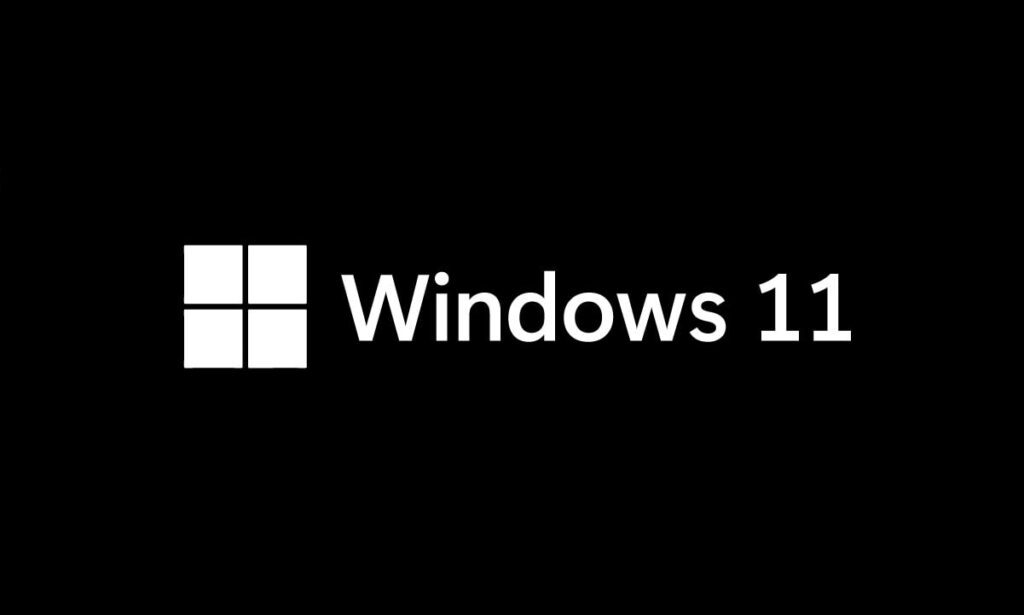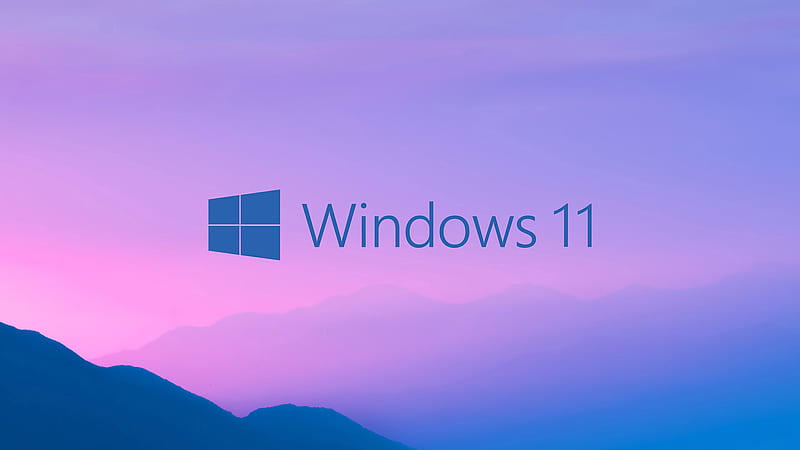شرکت مایکروسافت برای نصب ویندوز 11 پیشنیازهای سختافزاری سختگیرانهای را بکار گرفته است. یعنی از نصب ویندوز 11 بر روی کامپیوتر نسل هفتم Core i7 خودداری میکند.
مایکروسافت از ویندوز 10 تا اکتبر ۲۰۲۵ پشتیبانی میکند و بنابراین تا آن زمان هیچ مشکلی برای استفاده از ویندوز ۱۰ وجود نخواهد داشت.
همچنین مایکروسافت هشدار داده است که با نصب ویندوز 11 روی سیستمهای قدیمی امکان بروز باگهای مختلف وجود دارد.
آیا ویندوز 11 از دستگاه شما پشتیبانی میکند؟
برای شناسایی این موضوع برنامه PC Health Check را دانلود و نصب کنید.
اگر سیستم شما مشکلی برای نصب نداشته باشد، با راحتی هر چه تمامتر میتوان ویندوز را نصب کرد.
اما اگر پیامی با این مضمون مشاهده کردید یعنی سیستم شما مورد پشتیبانی قرار نمیگیرد. که به دلیل عدم وجود TPM 2.0 و Secure Boot است.
مهم ترین تفاوت ویندوز 10 و 11 را در تاین مقاله متوجه شوید.
فعالسازی TPM 2.0 و Secure Boot
فعالسازی این دو ویژگی در سیستمهای مختلف متفاوت است اما با مراجعه به تنظیمات بایوس (BIOS) سیستم و بخش Security بایوس میتوانید از وجود یا فعال بودن این دو قابلیت اطلاع پیدا کنید.
جهت راهاندازی، کامپیوتر را روشن کرده و دکمهی مخصوصی را باید بزنید تا وارد تنظیمات شوید.
این دکمه بستگی به برند دستگاه شما دارد، بنابراین با یک جستجو در اینترنت از طریق وارد کردن مدل مادربرد دکمهی مورد نظر را خواهید فهمید. بعد از ورود در گزینه Security و Boot دنبال گزینههای مورد نظر گشته و آنها را فعال کنید.
مشکل UEIF (MBR به جای GPT) را چگونه رفع کنیم؟
ویندوز 11 به UEIF نیاز دارد. بعضی از کامپیوترها از هر دو حالت UEIF و BIOS پشتیبانی میکنند.
اگر شما از پارتیشن MBR استفاده میکنید ولی سیستم شما ازUEIF هم پشتیبانی میکند، آن را به پارتیشن GPT تغییر حالت داده تا استفاده از UEIF امکانپذیر شود.
برای انجام این کار روشهایی وجود دارد. برای مثال: از ابزار MBR2GPT مایکروسافت استفاده کرده و به راحتی تغییر پارتیشن دهید.
نصب ویندوز 11 روی سیستمهای قدیمی: ویرایش ریجستری
تغییر در ریجستری سادهترین راه است، زیرا به ابزار جانبی نیاز ندارد. اما باید توجه داشت که براساس سیستم خود تغییرات را انجام داد.
دور زدن TPM2.0 و بررسی CPU
اگر سیستم از TPM1.2 پشتیبانی میکند، باید تغییراتی را در ریجستری ایجاد کرد.
1.برای شروع، باید کلیدهای Windows + R را در کیبورد بزنید، باکسب ظاهر میشود عبارت regedit را تایپ و سپس Enter را بزنید.
2.در نوار آدرس، عبارت HKEY_LOCAL_MACHINE\SYSTEM\Setup\MoSetup را وارد نمایید.
3.پوشه MoSetup انتخاب کرده، روی فضای خالی در پنل سمت راست کلیک راست کرده و گزینه New، DWORD (32-bit) Value را انتخاب کنید. یک ورودی جدید ایجاد میشود، 4.سپس نام آن را AllowUpgradesWithUnsupportedTPMorCPU گذاشته و روی ورودی جدید دوبار کلیک کرده و مقدار آن را از 0 به 1 تغییر دهید.
اکنون میتوان ویندوز 11 را نصب کرد.